Muitas vezes, o conjunto básico de estatísticas carece dos dados necessários. Usando o Hand2Note, você pode criar stats para qualquer ação do jogador e depois usá-los em HUDs, popups ou relatórios.
Isso expande significativamente as possibilidades de uso do Hand2Note durante o jogo ou análise.

Neste artigo, explicaremos o que é o editor de stats no Hand2Note e também consideraremos um exemplo de criação de um stat de continuation bet no river em um pote 3-bet. Nesse caso, o jogador que faz a continuation bet no river em um pote 3-bet estará em posição contra os jogadores restantes na mão. Além disso, não mais que dois jogadores participarão da mão no flop, turn e river.
“Em posição” significa agir por último na street entre os jogadores envolvidos na mão. Isso dá uma vantagem na mão porque você vê as ações dos oponentes antes de agir.
Etapas para Criar um Stat
Criar um stat simples no Hand2Note segue a mesma sequência da ação que ele contabiliza:
- Criar a ação necessária do jogador no preflop;
- Criar a ação necessária do jogador no flop;
- Criar a ação necessária do jogador no turn;
- Criar a ação necessária do jogador no river.
Ao criar um stat simples no Hand2Note, dois tipos de jogadores são considerados:
- “Player” (ou “Hero”) – o jogador cuja ação o stat descreverá;
- “Opponent” – o jogador ou grupo de jogadores participando da mão.
Editor de Stats e Sua Navegação Interna
Para abrir o editor de stats, clique em “Stat Editor” (1) na janela principal.
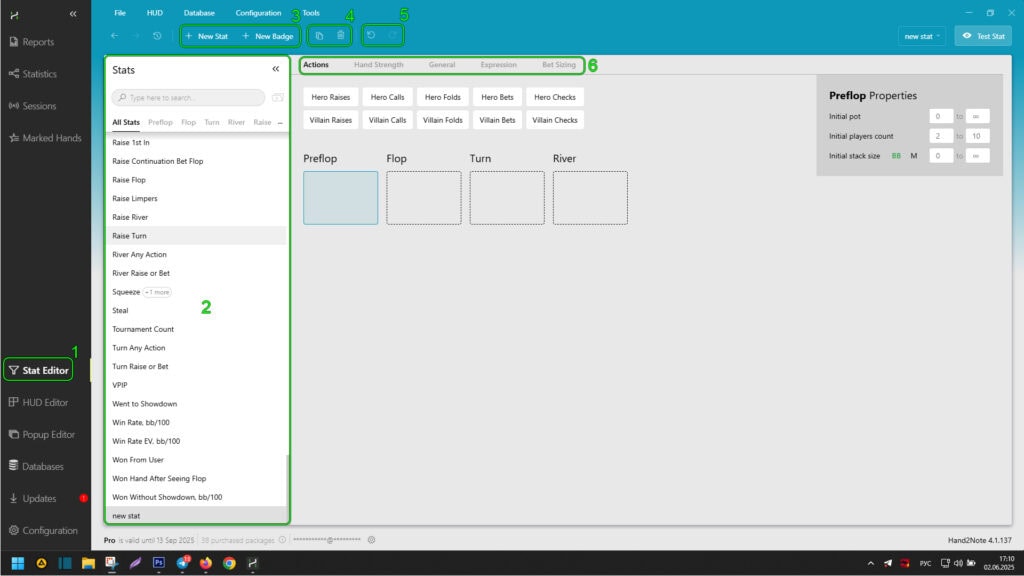
A janela do editor de stats é dividida em blocos:
- A área do gerenciador de arquivos da seção de stats (2), onde você pode encontrar e abrir o stat necessário ou badge para edição;
- Botões para criar um novo stat ou badge (3);
- Botões para clonar e deletar o stat ou badge aberto no editor (4);
- Botões para desfazer e refazer as últimas alterações feitas no editor pelo usuário (5);
- Após selecionar um stat existente ou criar um novo no editor, abas estarão disponíveis para fazer alterações e adicionar condições à sua lógica (6).
Aba “Actions” no Editor de Stats do Hand2Note
Após selecionar um stat existente ou criar um novo no editor, clique em “Actions” (1). Aqui, você pode especificar a sequência de ações para o jogador e os oponentes usando os botões (2). Selecione a street onde as ações ocorrerão usando a área (3).
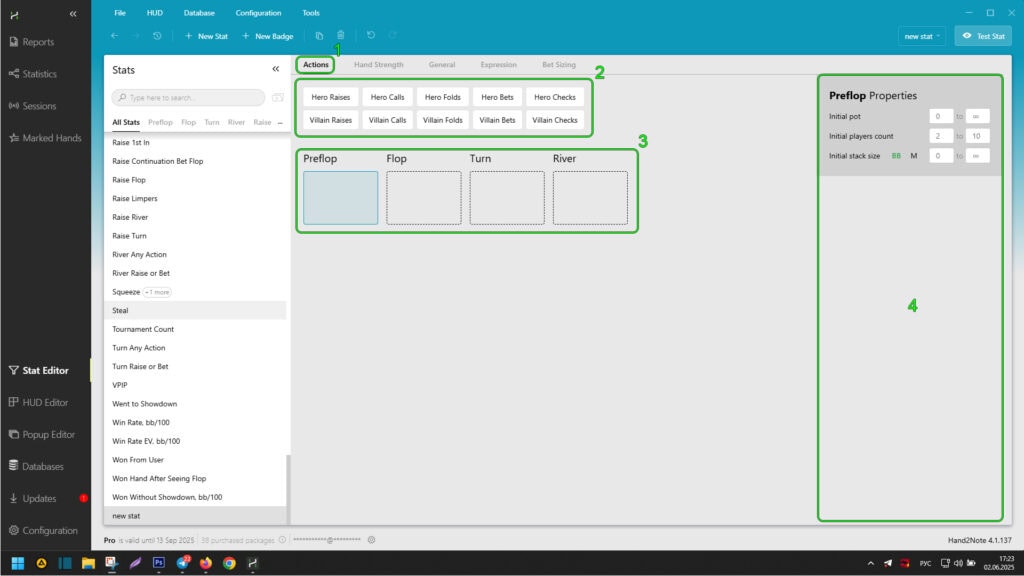
Além disso, ao selecionar uma street ou ações do jogador e dos oponentes com um clique do mouse, um menu adicional se abre à direita para especificar as condições da ação ou street selecionada.
Para a street selecionada, você pode especificar:
- O tamanho do pote na street usando “Initial pot”;
- O número de jogadores participando da mão na street usando “Initial players count”;
- Os tamanhos das pilhas dos jogadores na street usando “Initial stack size”.
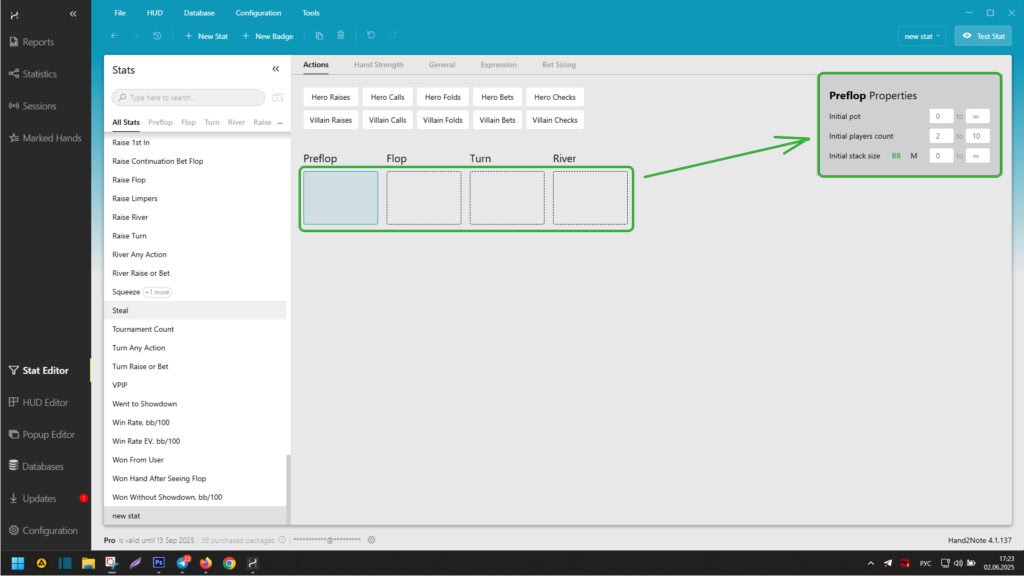
Para a ação inserida no bloco à direita, você pode especificar muitos parâmetros, desde a posição no preflop até o tamanho da pilha, tamanho da aposta e outros:
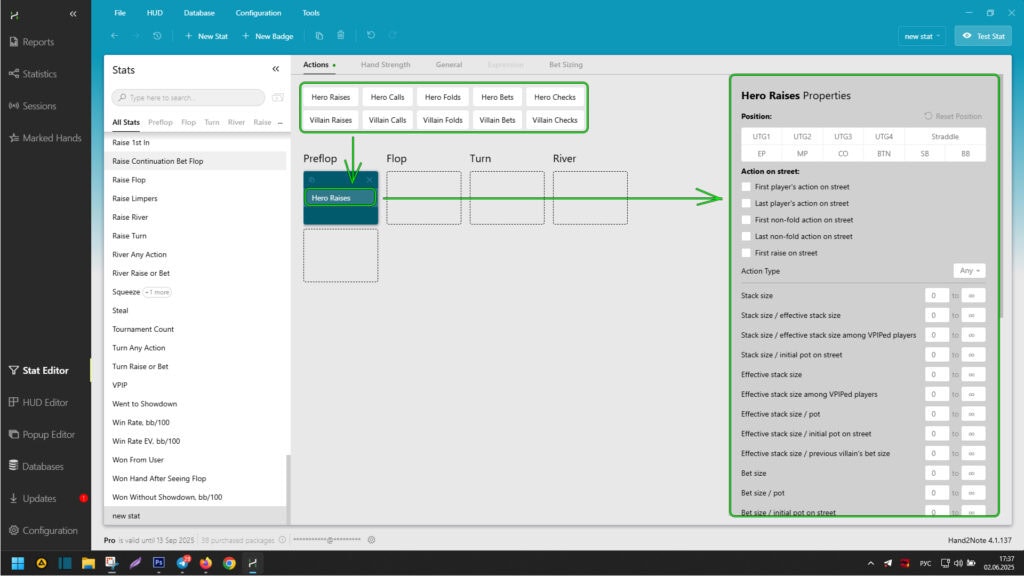
Aba “Hand Strength” no Editor de Stats do Hand2Note
Após selecionar um stat existente ou criar um novo no editor, clique em “Hand Strength” (1). Aqui, você pode especificar o range e a força das mãos do hero na área “Hand Value” (3). Você também pode especificar o stat por tipo de board na área “Board” (4).
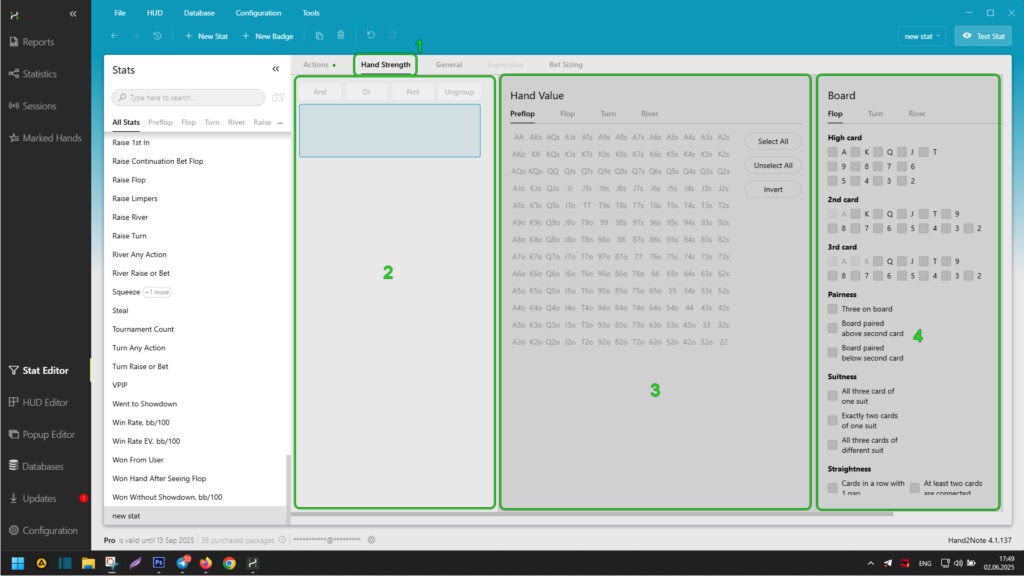
Todas as ajustes feitas na aba “Hand Strength” são exibidas na área (2), onde podem ser logicamente vinculadas usando a seleção simultânea e escolhendo o operador “And”, “Or”, “Not”. Você também pode desvincular uma conexão lógica criada selecionando-a e clicando em “Ungroup”.
Aba “General” no Editor de Stats do Hand2Note
Após selecionar um stat existente ou criar um novo no editor, clique em “General” (1). Aqui, você pode especificar as características básicas da mão, como tipo de jogo, disciplina de poker, valor do chip ou ante, posições do jogador ou oponente, e muitos outros.
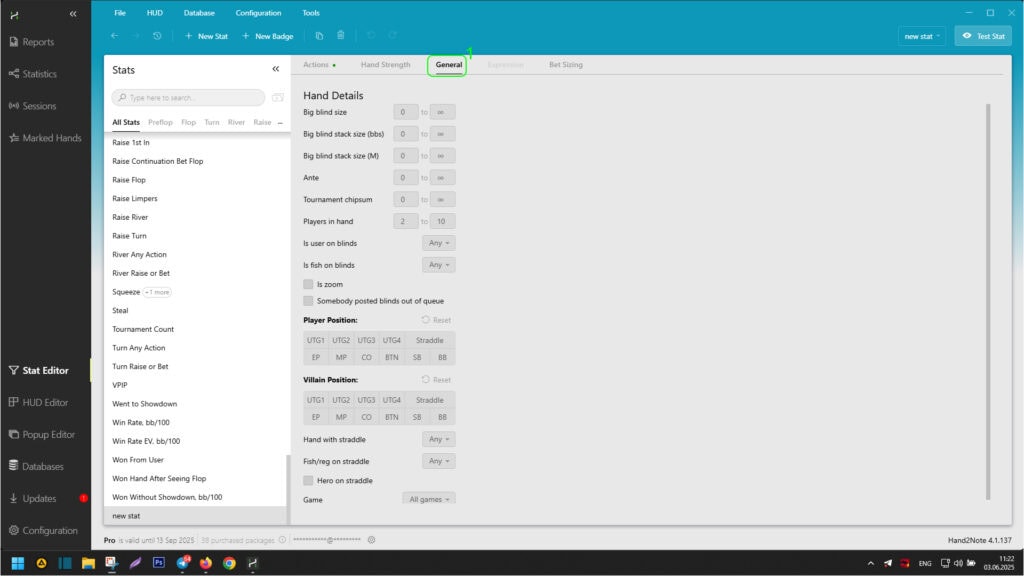
Aba “Bet Sizing” no Editor de Stats do Hand2Note
Após selecionar um stat existente ou criar um novo no editor, clique em “Bet Sizing” (1). Em seguida, ao clicar em “+ Add Bet Sizing Category” (2), uma área (3) aparecerá onde você pode definir os tamanhos de aposta exibidos no popup sobre o stat.
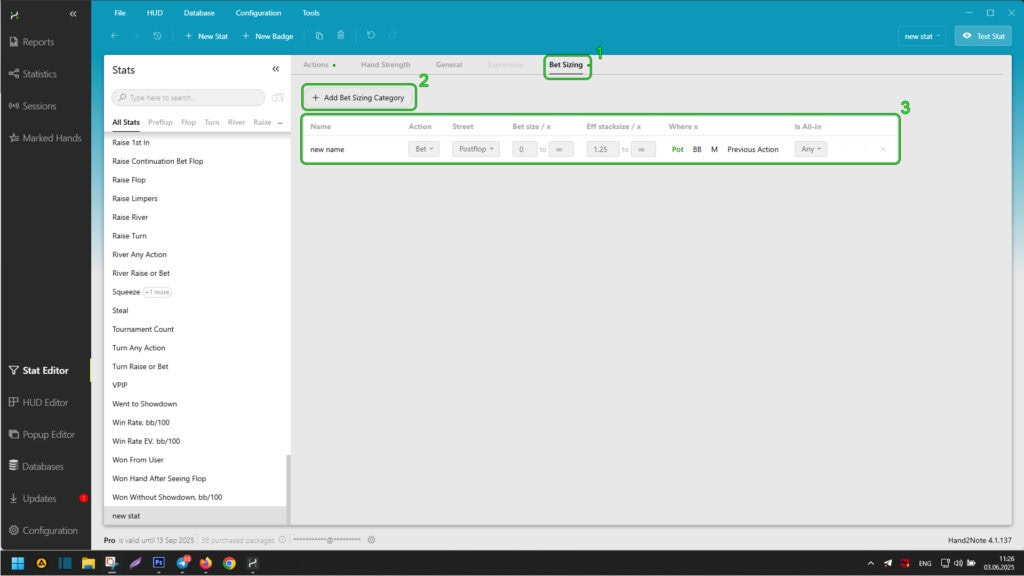
Após fazer alterações nesta aba, posicione o ponteiro do mouse sobre o stat correspondente no popup ou HUD para exibir o popup sobre o stat. Vá para a aba “Bet Sizing”, onde você verá todas as alterações feitas no stat usando a aba “Bet Sizing” no editor de stats:
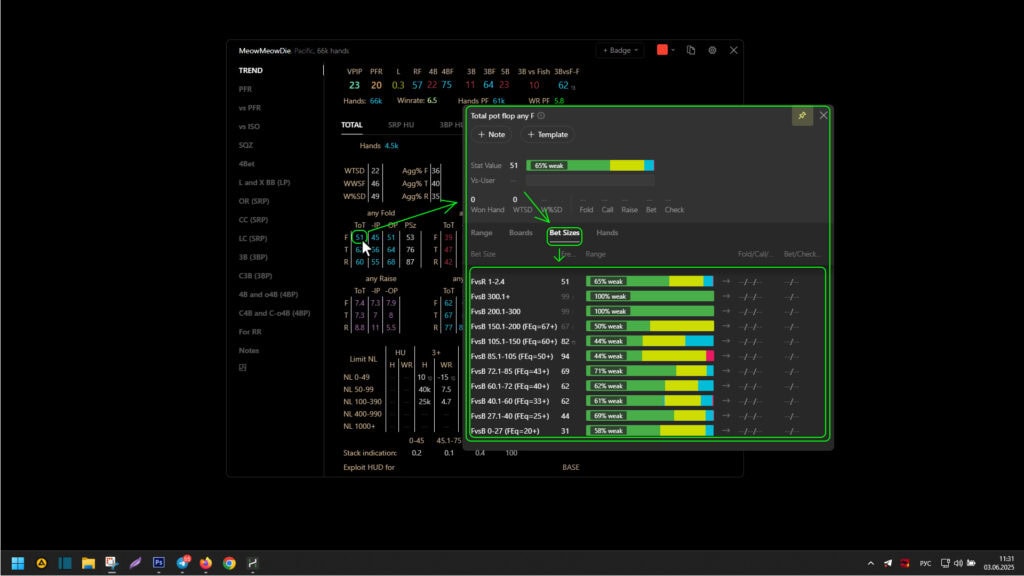
Criando um Stat de Continuation Bet no River em um Pote 3-Bet
Para abrir o editor de stats, clique em “Stat Editor” (1) na janela principal.
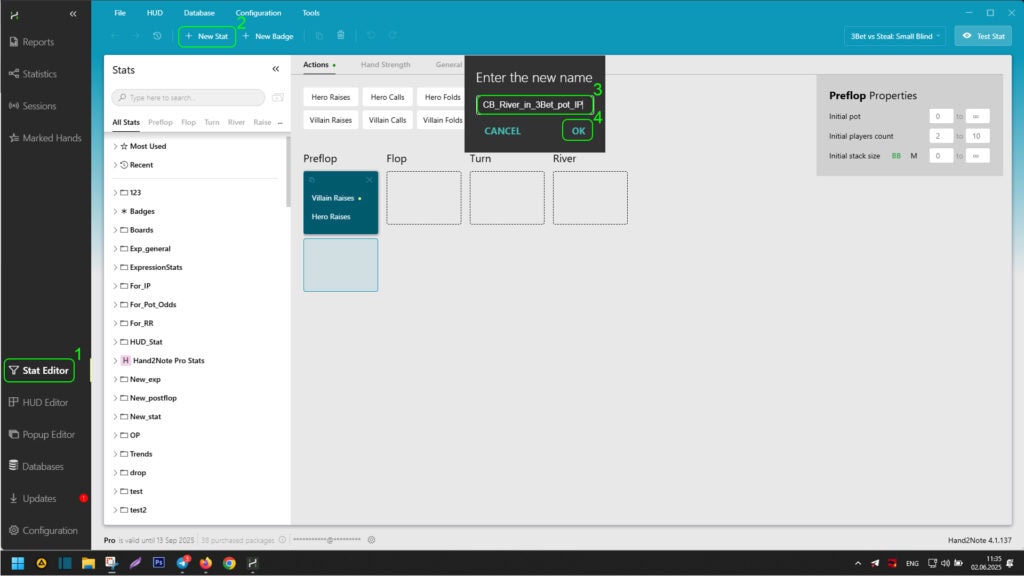
Em seguida, precisamos criar um stat. Para isso, encontre o botão “+ New Stat” (2) no topo da janela do editor e clique nele. Na janela de criação de stat aberta na área (3), dê um nome (sem caracteres especiais e apenas em inglês) e clique em “OK” (4) para aplicar a ação.
Inserindo Ações do Jogador no Preflop no Editor de Stats
Agora precisamos definir a lógica das ações do jogador e dos oponentes para o stat, que ele exibirá. Vamos começar com a primeira street – preflop:
- O oponente aumenta antes do jogador (esta deve ser a primeira ação não-fold na street por qualquer jogador, pois precisamos do open raise do oponente);
- O jogador aumenta depois dele (esta deve ser a primeira e última ação do jogador na street).
A ação de call do oponente após o aumento do jogador pode ser omitida. Já especificamos que o aumento do jogador é sua última ação na street, o que significa que os oponentes só podem dar call ou fold para isso. Como especificaremos as ações do jogador nas streets subsequentes no stat, fold se tornará uma condição impossível, restando apenas o call do oponente como a única ação possível.
Após criar o stat, você pode encontrá-lo e abri-lo para edição no bloco do gerenciador de arquivos da seção de stats (1).
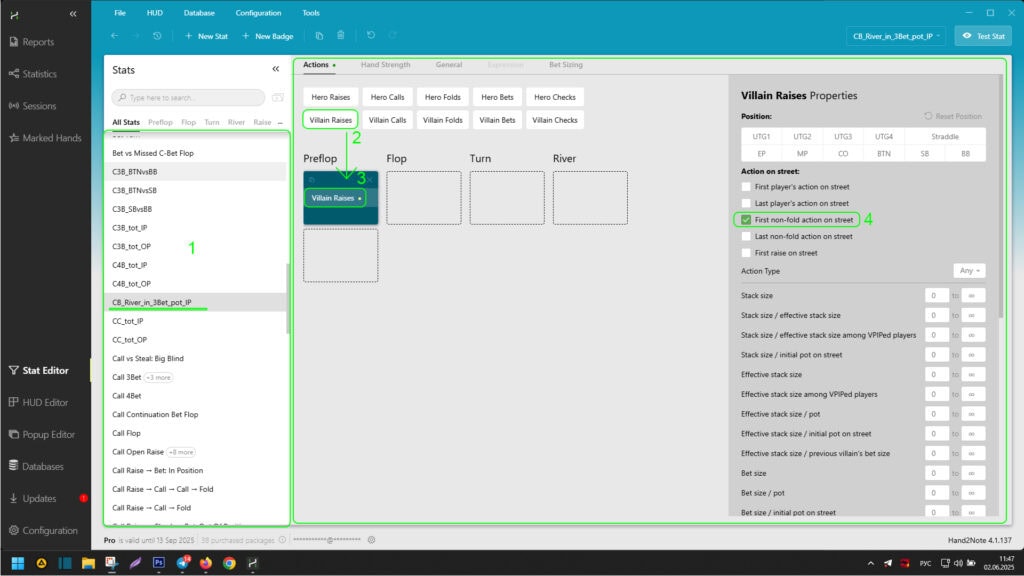
Selecione o bloco “Preflop” e depois clique em “Villain Raises” (2) acima dele. Assim, definimos a ação do oponente no preflop – raise. Em seguida, após a ação do oponente aparecer no bloco “Preflop” (3), clique nela. No bloco de configurações de ação “Properties” aberto, defina o raise do oponente como a primeira ação não-fold na street por qualquer jogador marcando a caixa ao lado de “First non-fold action on street” (4).
Agora, precisamos definir o raise do jogador. Para isso, clique em “Hero Raises” (1) no topo da janela.

Após exibir o raise do oponente no bloco “Preflop” (2), selecione-o. No painel lateral de configurações de ação, marque as caixas ao lado de “First players action on street” e “Last players action on street” (3). Desta forma, você indicou que o raise do jogador é sua primeira e última ação na street.
Inserindo Condição Adicional para o Flop – Número de Jogadores na Mão
Agora precisamos definir o parâmetro – não mais que dois jogadores participam da mão no flop e nas streets subsequentes. Este parâmetro precisa ser especificado apenas no flop porque, de acordo com as regras do poker, mais jogadores não podem entrar na mão após o flop.
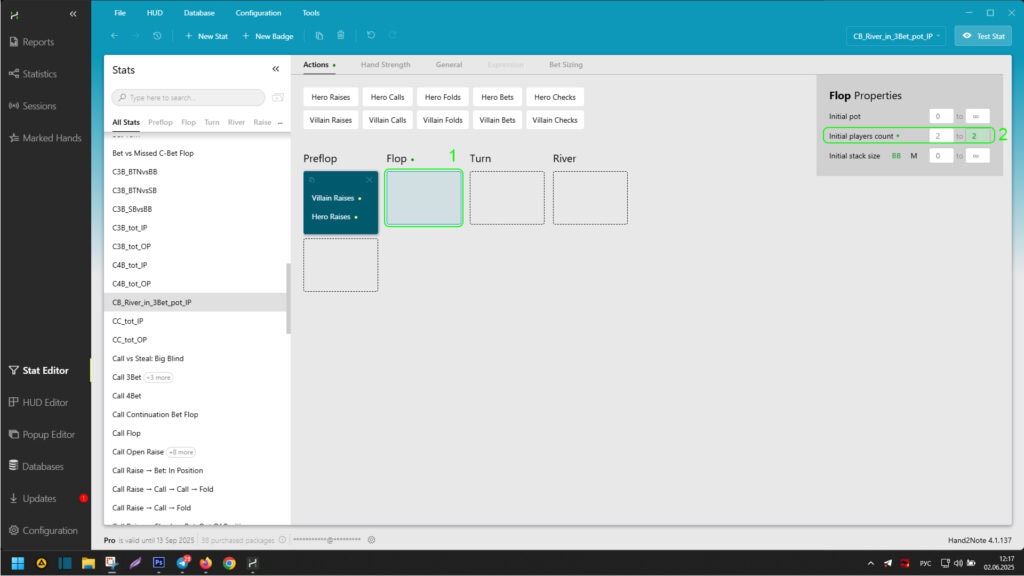
Para configurá-lo, clique no bloco “Flop” (1) para abrir seu menu de parâmetros. No menu de parâmetros do flop à direita, defina o número de jogadores participando da mão na linha “Initial players count” de “2 a 2” (2).
Inserindo Ações do Jogador no Flop no Editor de Stats
Como o jogador estará em posição, as ações no flop terão a seguinte sequência:
- Oponente dá check;
- Jogador aposta;
- Oponente dá call.
Para inseri-las no editor de stats, selecione “Flop” (1), depois clique em “Villain checks” (2). Em seguida, clique imediatamente em “Hero bets” (3) e “Villain checks” (4).
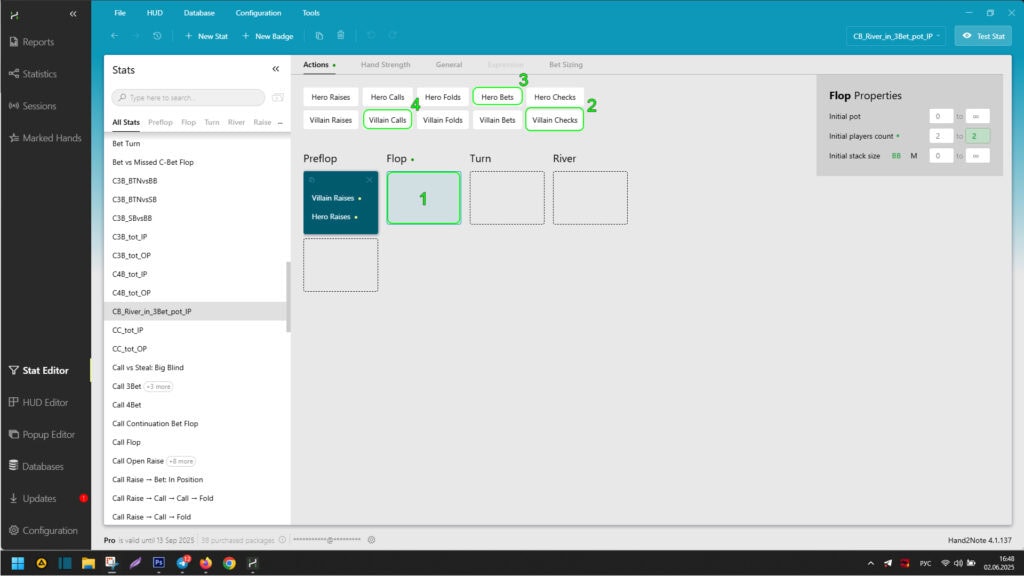
As alterações que você fez devem se parecer com isto:
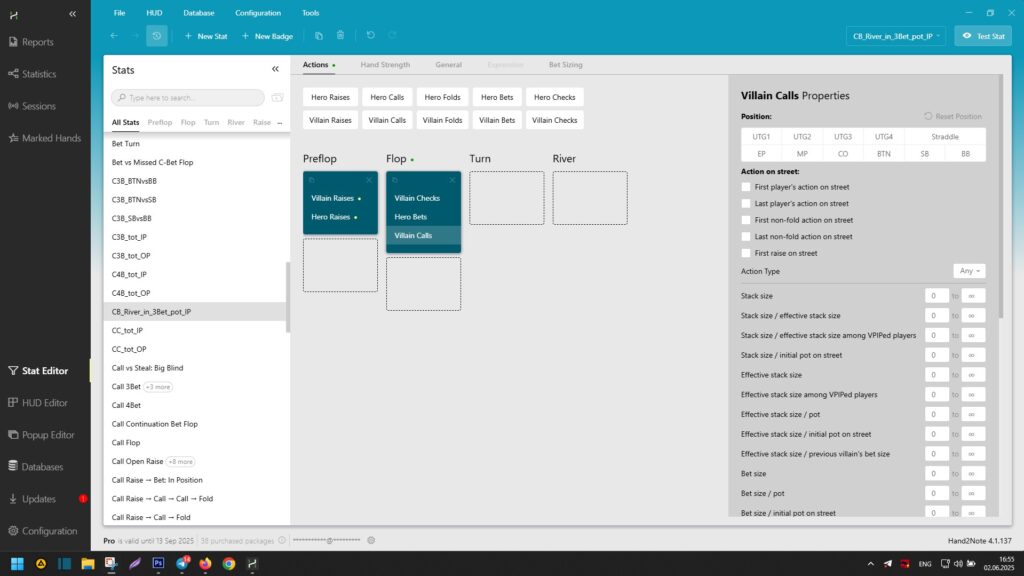
Inserindo Ações do Jogador no Turn no Editor de Stats
Como o jogador estará em posição, as ações no turn terão a seguinte sequência:
- Oponente dá check;
- Jogador aposta;
- Oponente dá call.
Para inseri-las no editor de stats, selecione “Turn” (1), depois clique em “Villain checks” (2). Em seguida, clique imediatamente em “Hero bets” (3) e “Villain checks” (4).
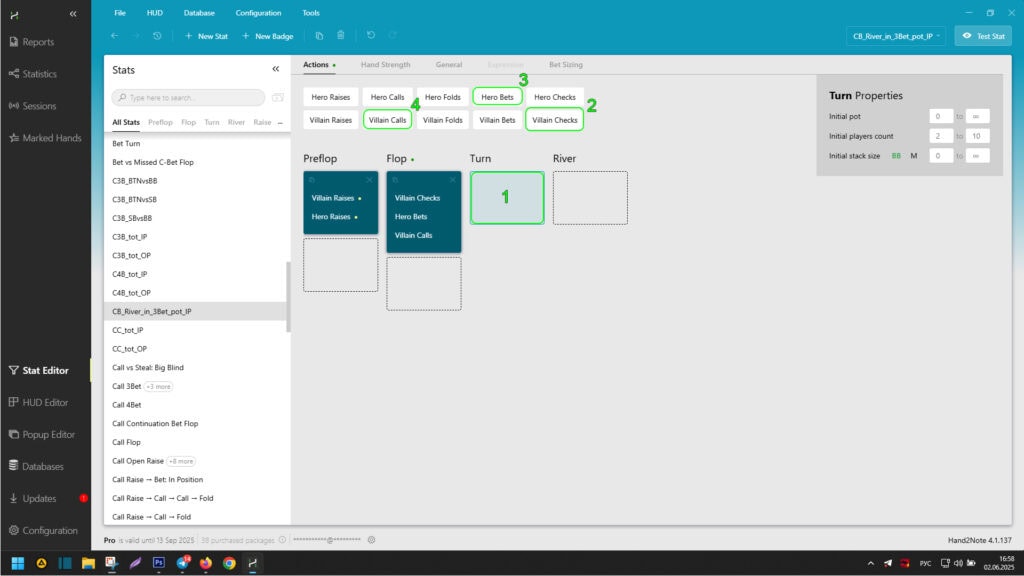
As alterações que você fez devem se parecer com isto:
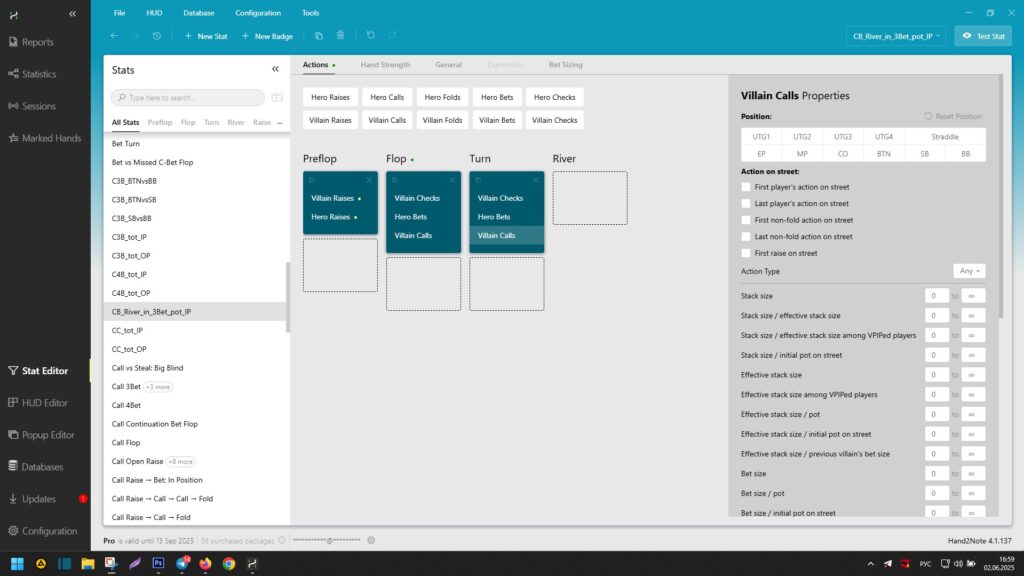
Inserindo Ações do Jogador no River no Editor de Stats
Como o jogador estará em posição, as ações no river terão a seguinte sequência:
- Oponente dá check;
- Jogador aposta.
Não especificamos a reação subsequente do oponente à aposta do jogador, pois nosso stat completa sua lógica com a ação do jogador – como uma continuation bet no river.
Para inseri-las no editor de stats, selecione “River” (1), depois clique em “Villain checks” (2). Em seguida, clique imediatamente em “Hero bets” (3).
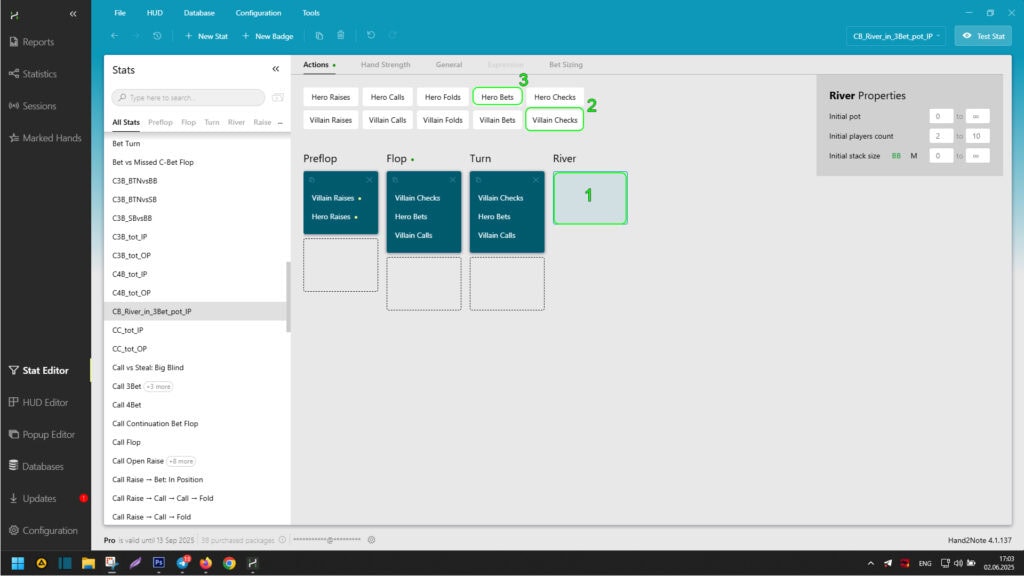
As alterações que você fez devem se parecer com isto:

A criação do stat está completa. Antes de usar o stat em HUDs, popups ou relatórios, recomendamos testá-lo visualmente clicando no botão “Test Stat” no canto superior direito da janela do Hand2Note.
Assim, você se familiarizou com as capacidades e navegação do editor de stats do Hand2Note. Você também tentou criar seu primeiro stat usando o exemplo acima. Isso lhe dá uma vantagem incomparável na análise do jogo e na avaliação das ações dos oponentes na mesa. Também proporciona liberdade e independência na escolha de estatísticas no Hand2Note.